Utwórz punkt przywracania systemu Windows 10 ze skrótu na pulpicie

Zaoszczędź czas, tworząc skrót przywracania systemu na pulpicie systemu Windows 10, który umożliwia utworzenie go jednym kliknięciem.
Ilekroć wprowadzasz znaczącą zmianę w swoim systemie Windows10 systemu, np. Włamując się do rejestru lub instalując większy pakiet oprogramowania, ważne jest, aby utworzyć punkt przywracania systemu. Jeśli coś pójdzie nie tak, możesz przywrócić poprzedni stan, gdy system działał. Zwykle punkt przywracania można utworzyć ręcznie. Ale jeśli wprowadzasz częste zmiany w systemie, przydaje się możliwość szybkiego utworzenia i przywrócenia znanej dobrej konfiguracji. Oto, jak utworzyć nowy punkt przywracania za pomocą podwójnego kliknięcia ikony skrótu.
Utwórz skrót na pulpicie do przywracania systemu
Pierwszą rzeczą, którą musisz zrobić, to upewnić sięFunkcja Przywracania systemu jest włączona we Właściwościach systemu. Jeśli jeszcze go nie włączyłeś, przeczytaj nasz pełny artykuł na temat włączania i tworzenia punktu przywracania systemu w systemie Windows 10.
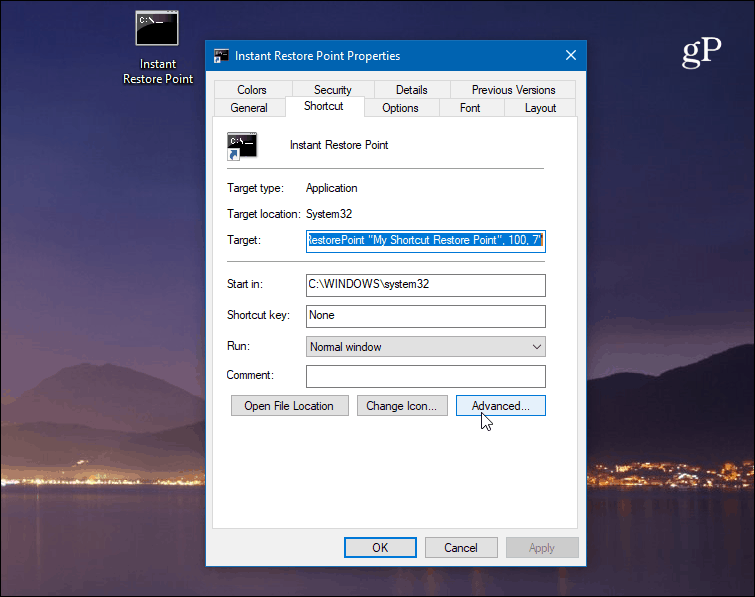
Kliknij pulpit prawym przyciskiem myszy i wybierz Nowy> Skrót aby uruchomić kreatora skrótów. Aby zlokalizować element, wpisz następującą ścieżkę:
cmd.exe /k "wmic.exe /Namespace:\rootdefault Path SystemRestore Call CreateRestorePoint "My Shortcut Restore Point", 100, 7"
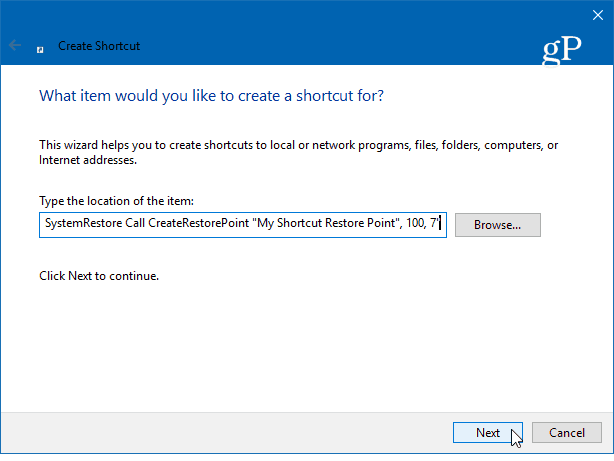
Następnie wpisz niezapomniany opis skrótu, np. „Punkt natychmiastowego przywracania” lub cokolwiek chcesz, a następnie kliknij koniec.
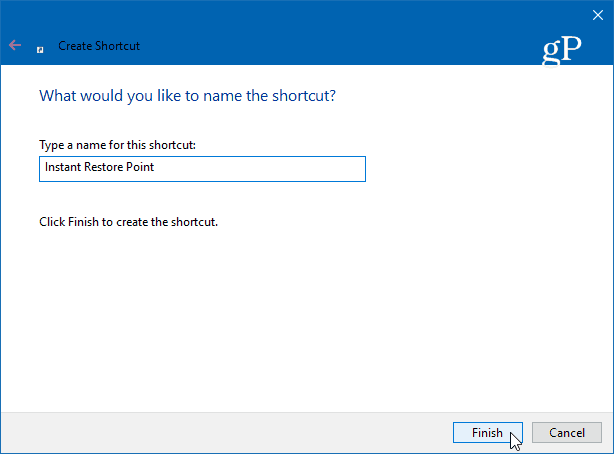
Po utworzeniu skrótu pozostaje jeszcze kilka rzeczy do zrobienia. Kliknij ikonę prawym przyciskiem myszy i wybierz Nieruchomości. Na ekranie, który zostanie otwarty, kliknij zaawansowane , a następnie zaznacz pole „Uruchom jako administrator” i kliknij dobrze. To ważny krok. Jeśli nie masz skonfigurowanego do uruchamiania jako administrator, nie będzie działać, a otrzymasz komunikat „odmowa dostępu”.
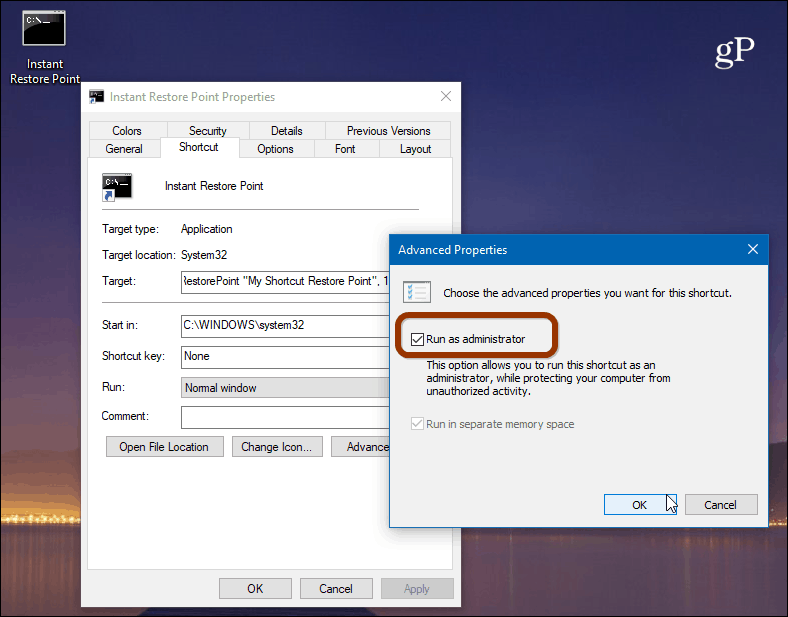
Tutaj możesz również zmienić ikonę skrótu, jeśli chcesz. Aby to zrobić, kliknij Zmień ikonę przycisk i rodzaj: C: WindowsSystem32imageres.dll jako ścieżka do znalezienia innych dołączonych ikon systemu Windows 10 lub przejdź do lokalizacji, z której chcesz skorzystać.
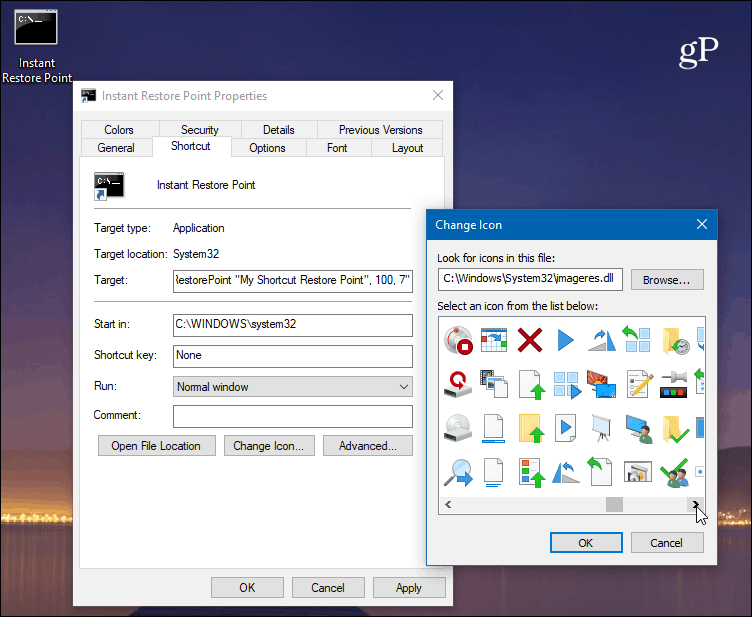
Aby upewnić się, że działa, kliknij dwukrotnie ikonę i powinieneś zobaczyć następujący wiersz polecenia, który informuje, że nowy punkt został pomyślnie utworzony.
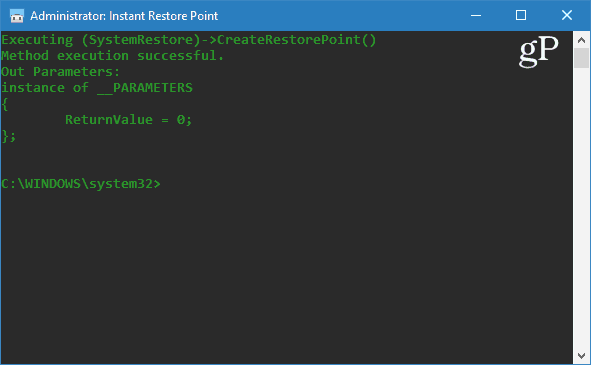
Warto wspomnieć, że Windows 10 tworzypunkt automatycznego przywracania przed automatyczną instalacją aktualizacji funkcji lub aktualizacji zbiorczych. Oprócz ręcznego tworzenia punktów przywracania, system Windows 10 może także tworzyć automatyczne punkty przywracania podczas działania programu Windows Defender. Tak więc, jeśli tworzone są ręczne i automatyczne punkty przywracania, zawsze możesz mieć pewność, że masz stabilny system, do którego można przywrócić.
Pamiętaj również, że punkty przywracania mogą zająćsporo miejsca na dysku. Jeśli brakuje Ci miejsca, zapoznaj się z naszym artykułem na temat usuwania starych punktów przywracania w celu odzyskania miejsca na dysku. Jednocześnie możesz chcieć, aby narzędzie Przywracanie systemu wykorzystywało mniej miejsca na dysku.
Jak często tworzysz punkty przywracania systemu? Podziel się swoimi przemyśleniami w komentarzach poniżej.
![Napraw system Windows 7 za pomocą punktu przywracania systemu [instrukcje]](/images/windows-7/fix-windows-7-with-a-system-restore-point-how-to.png)









zostaw komentarz